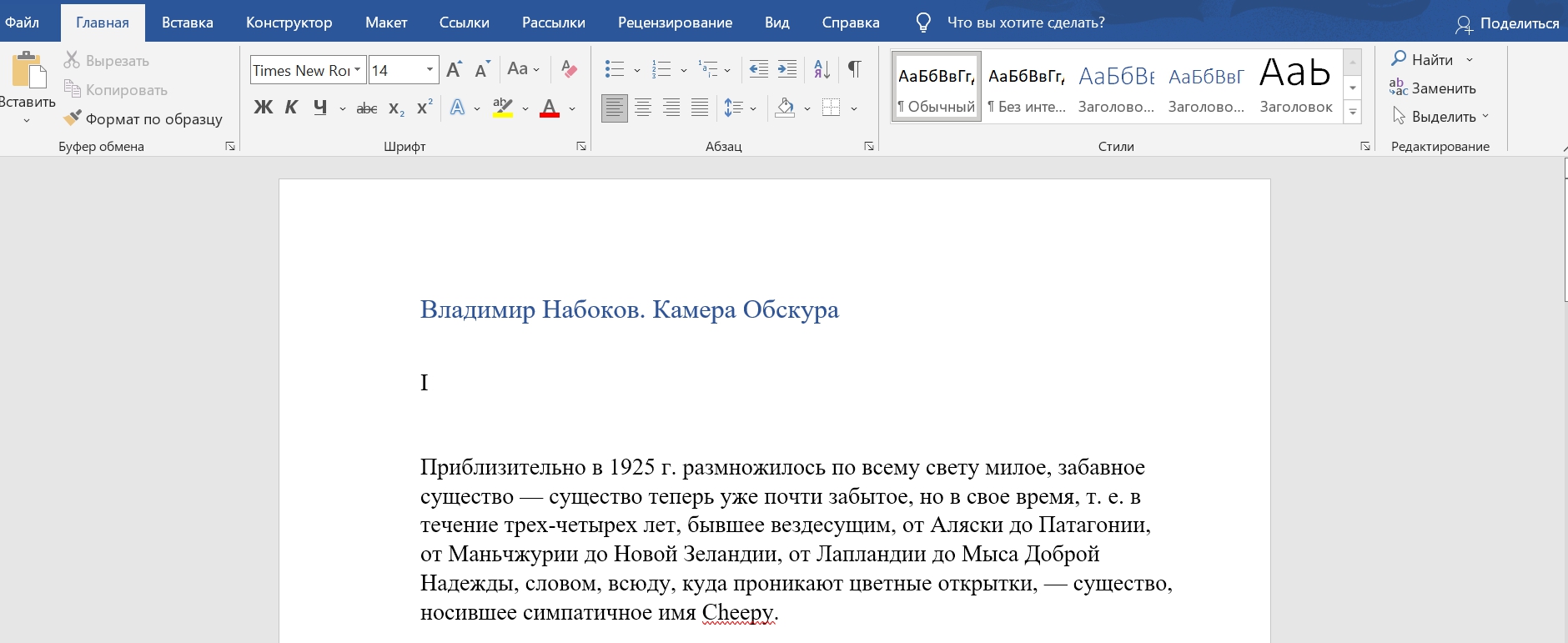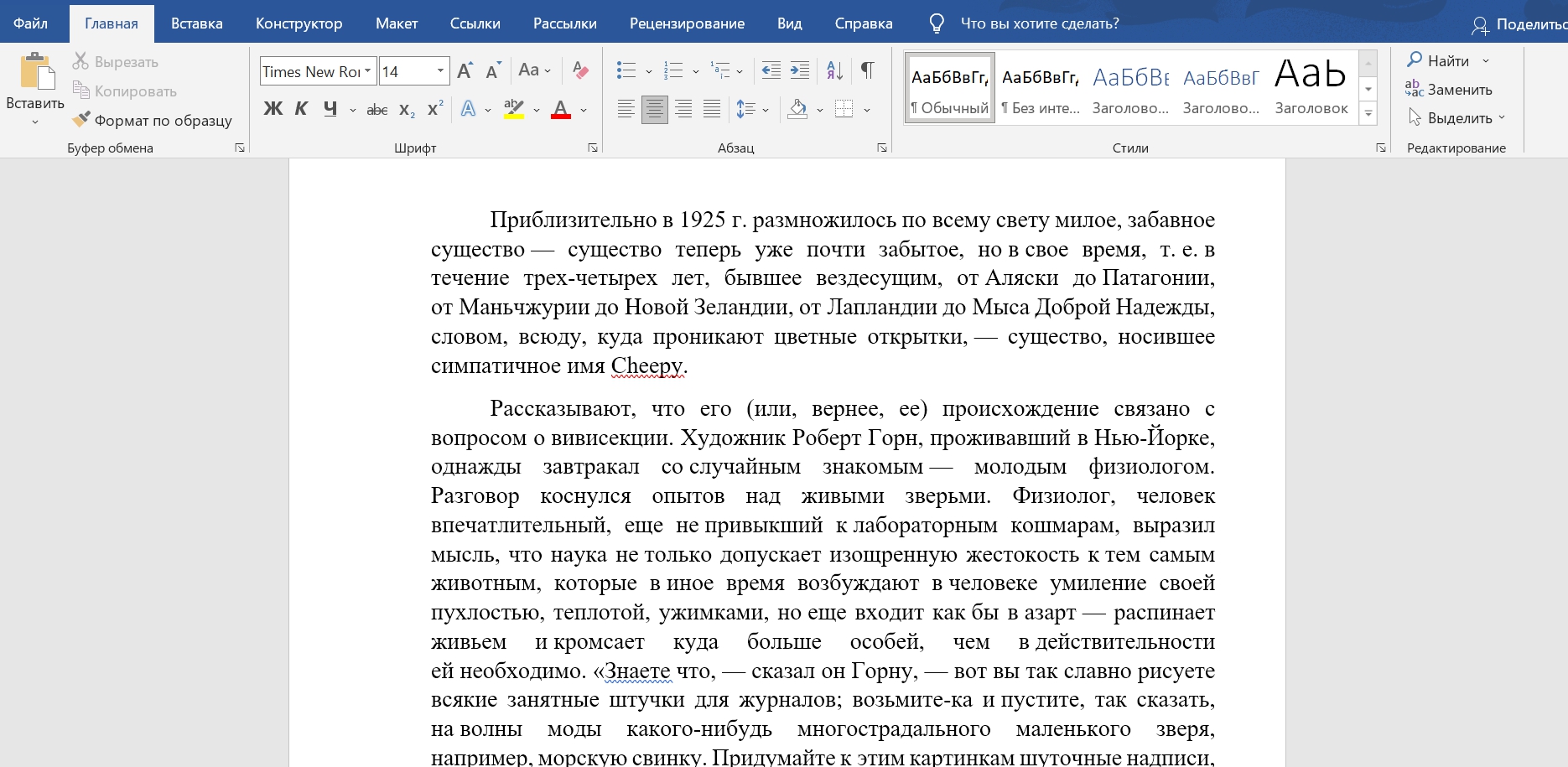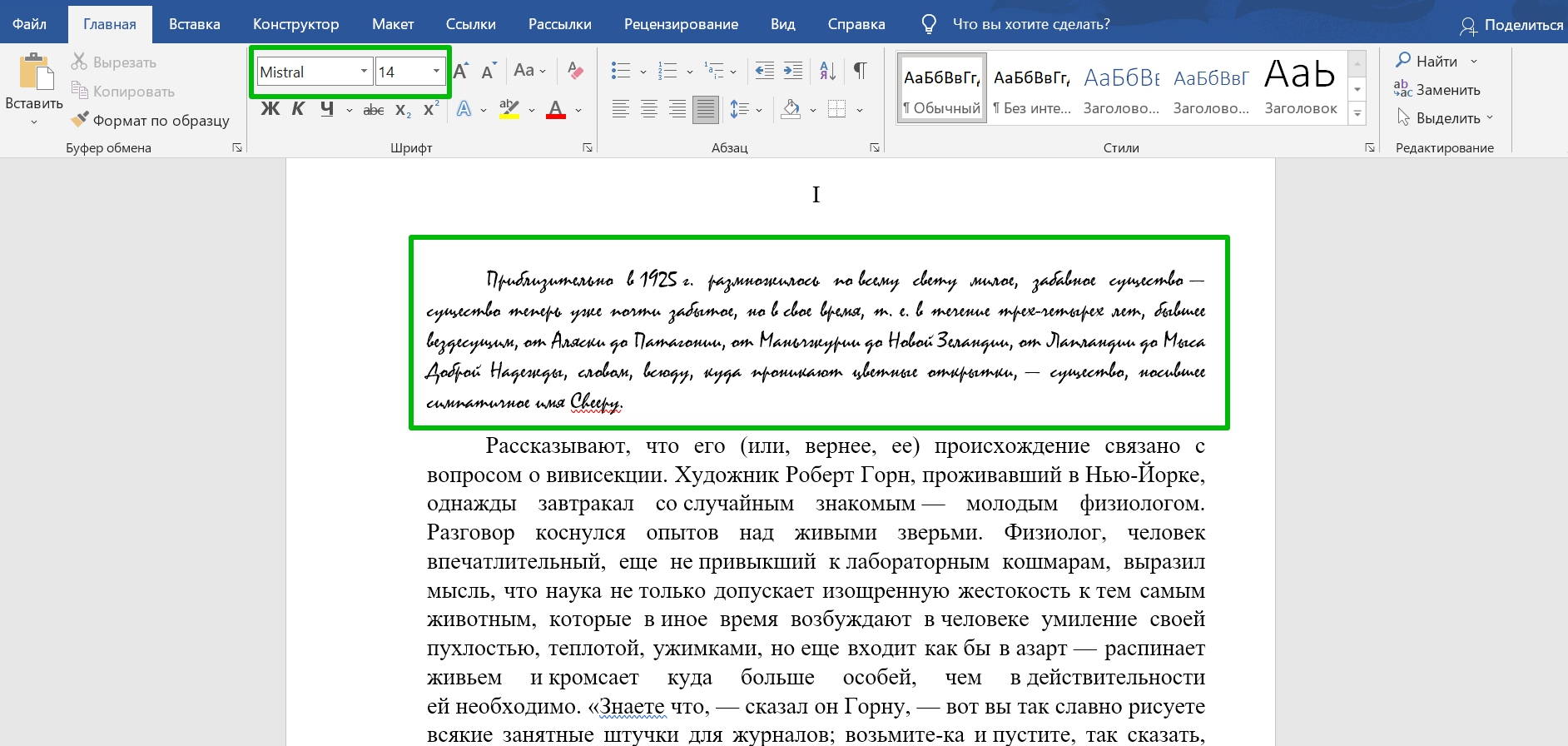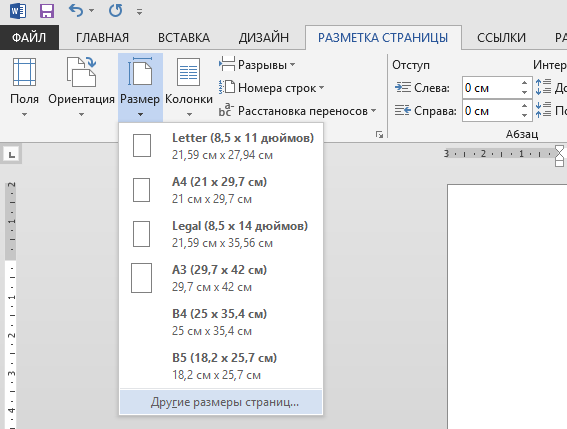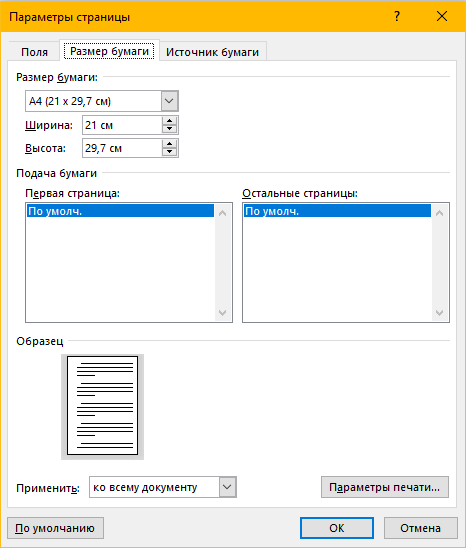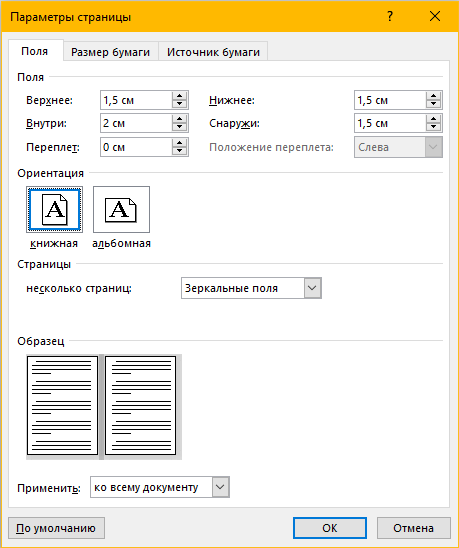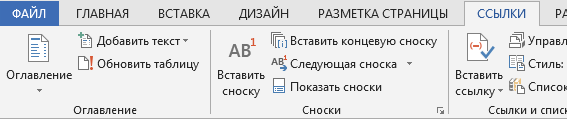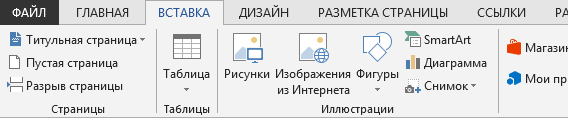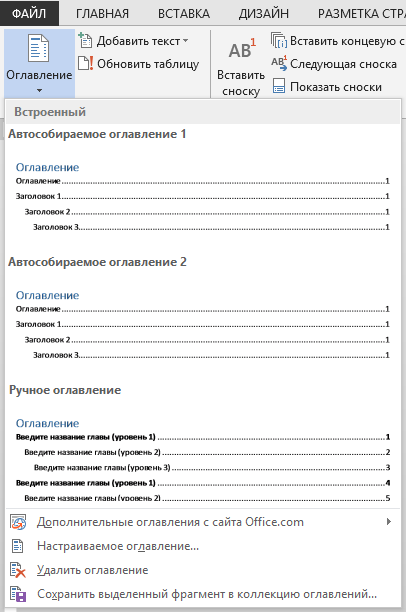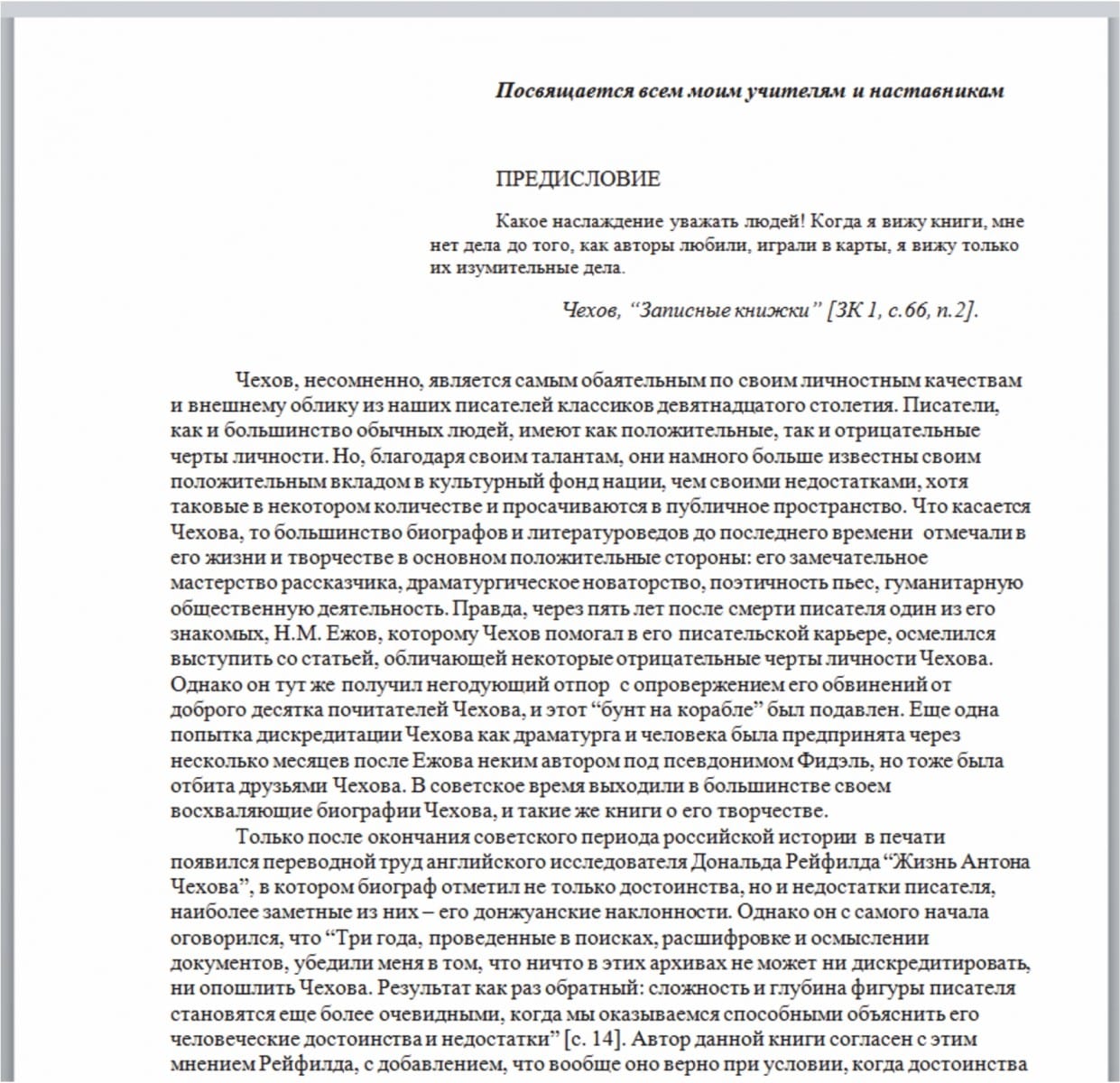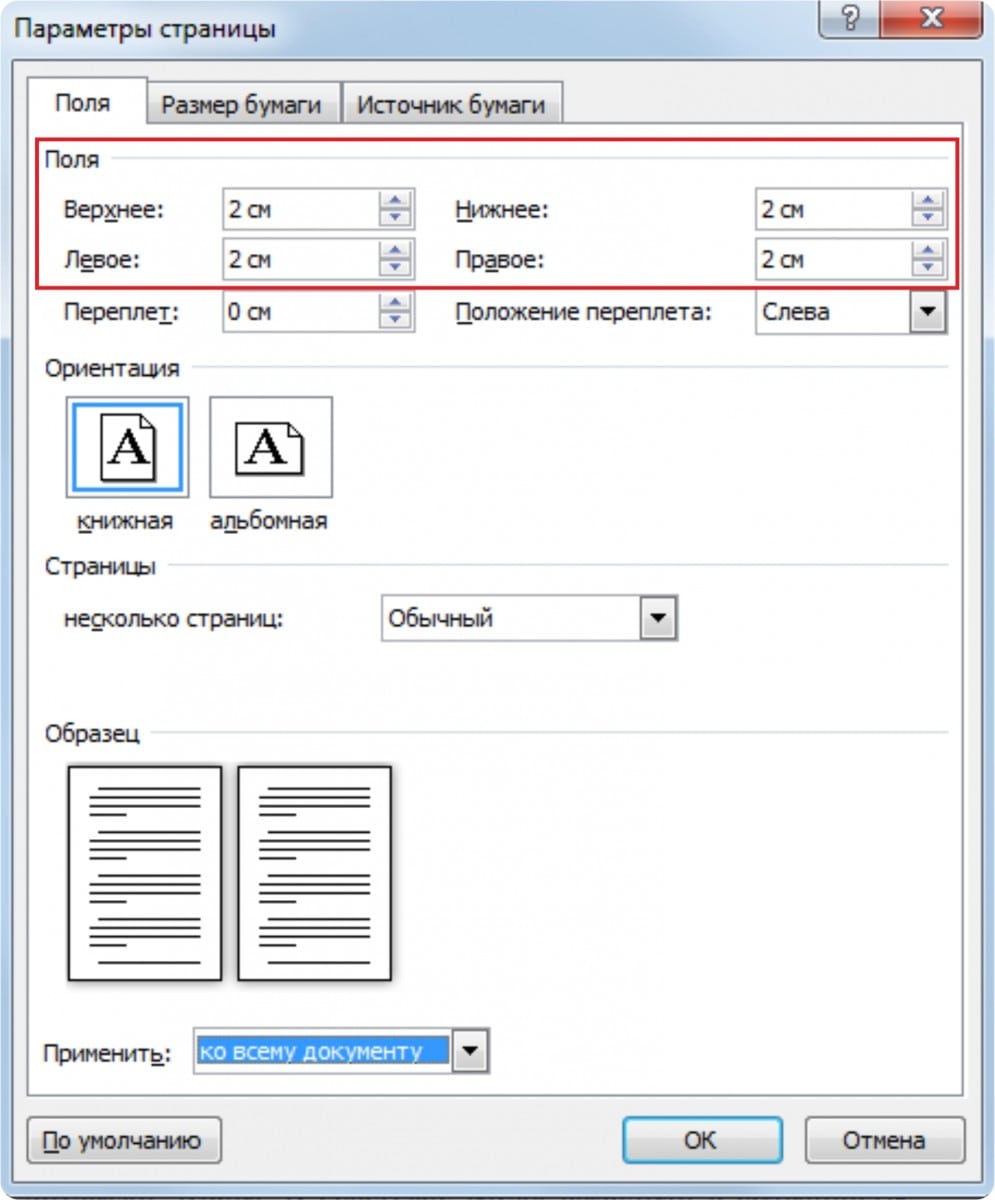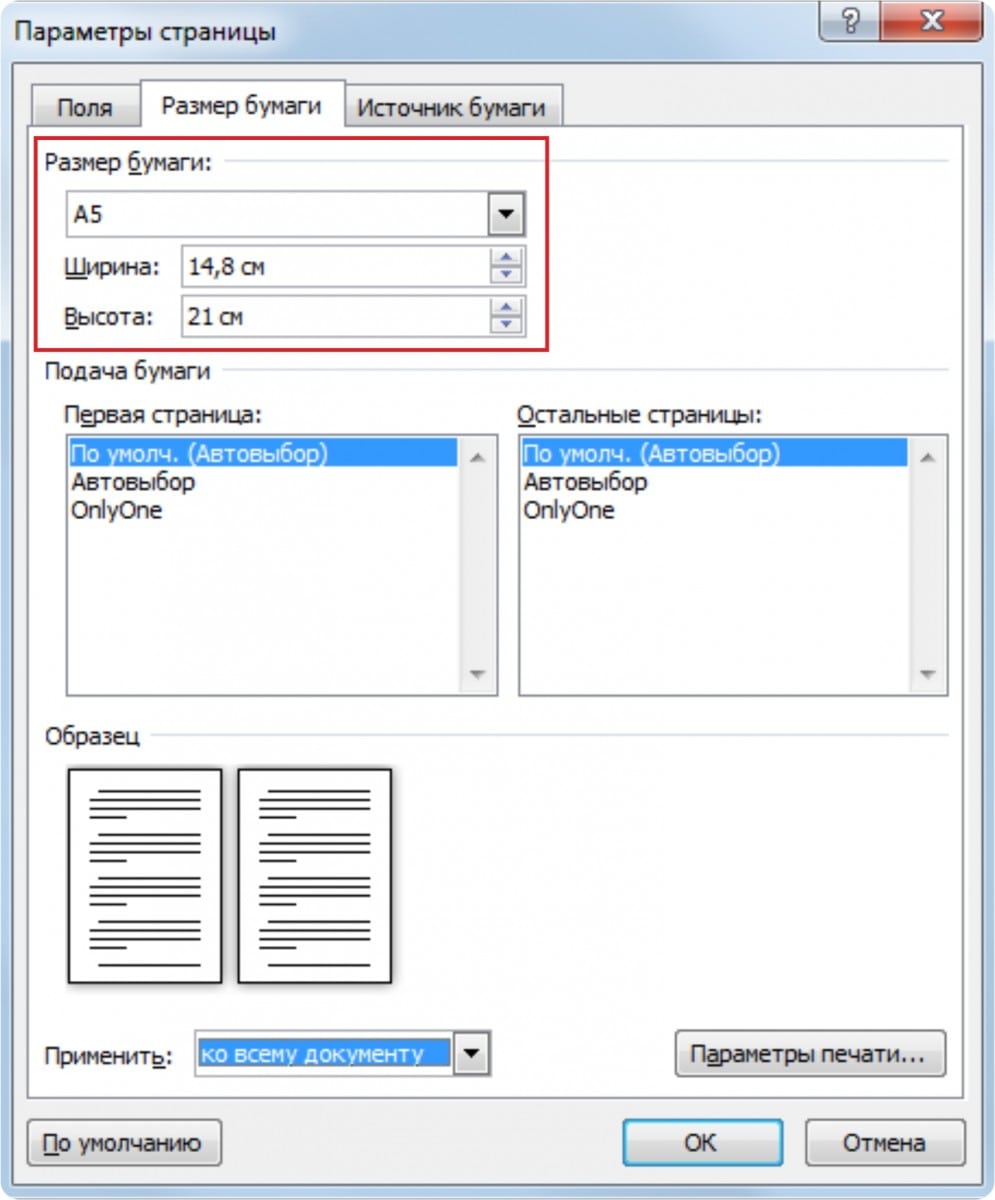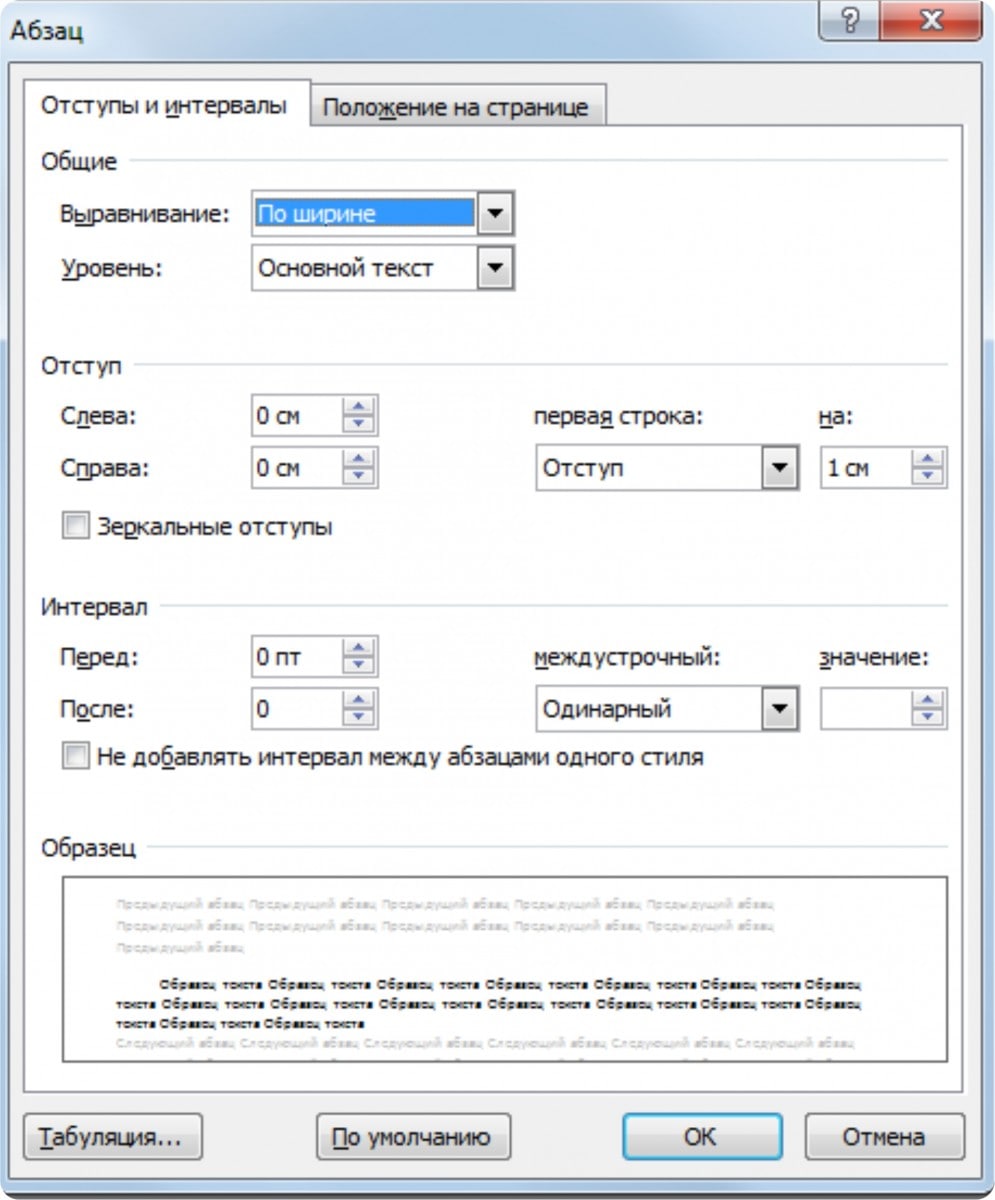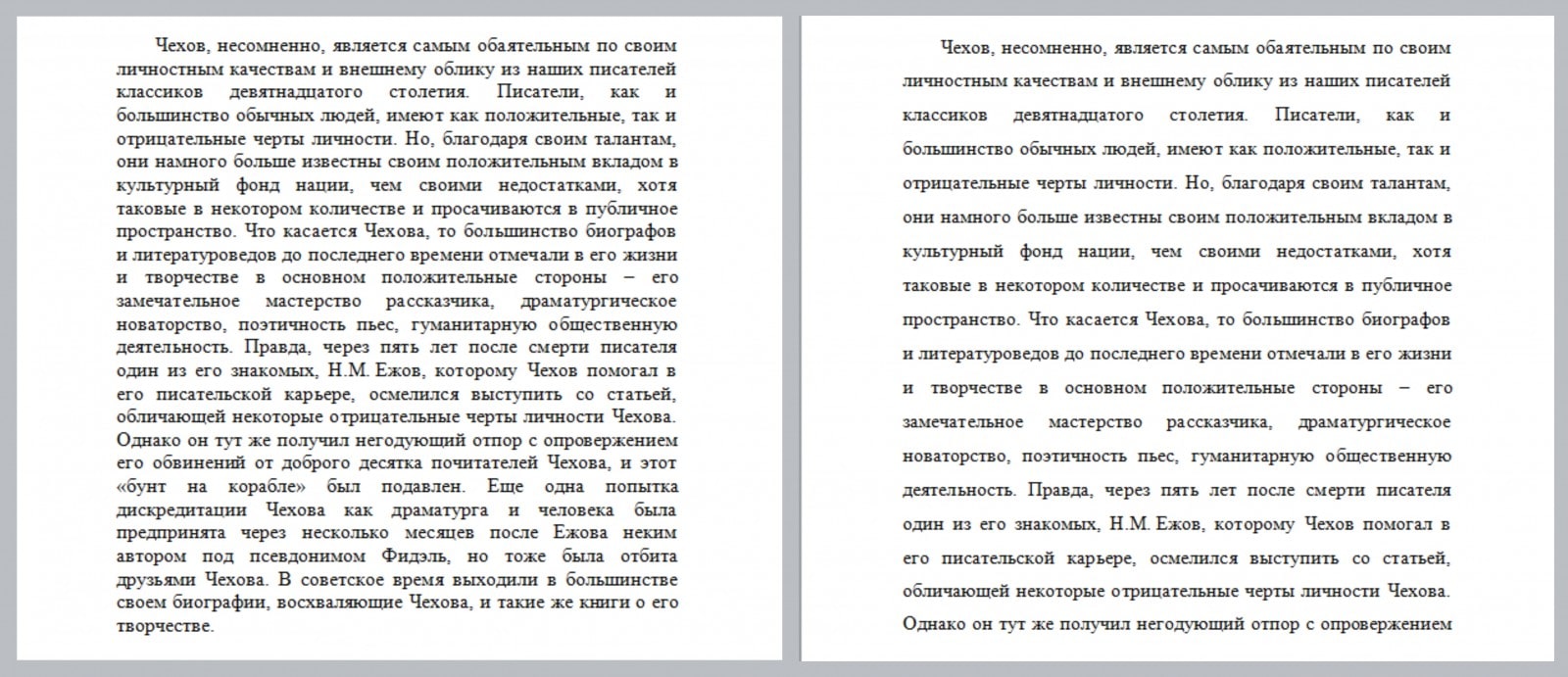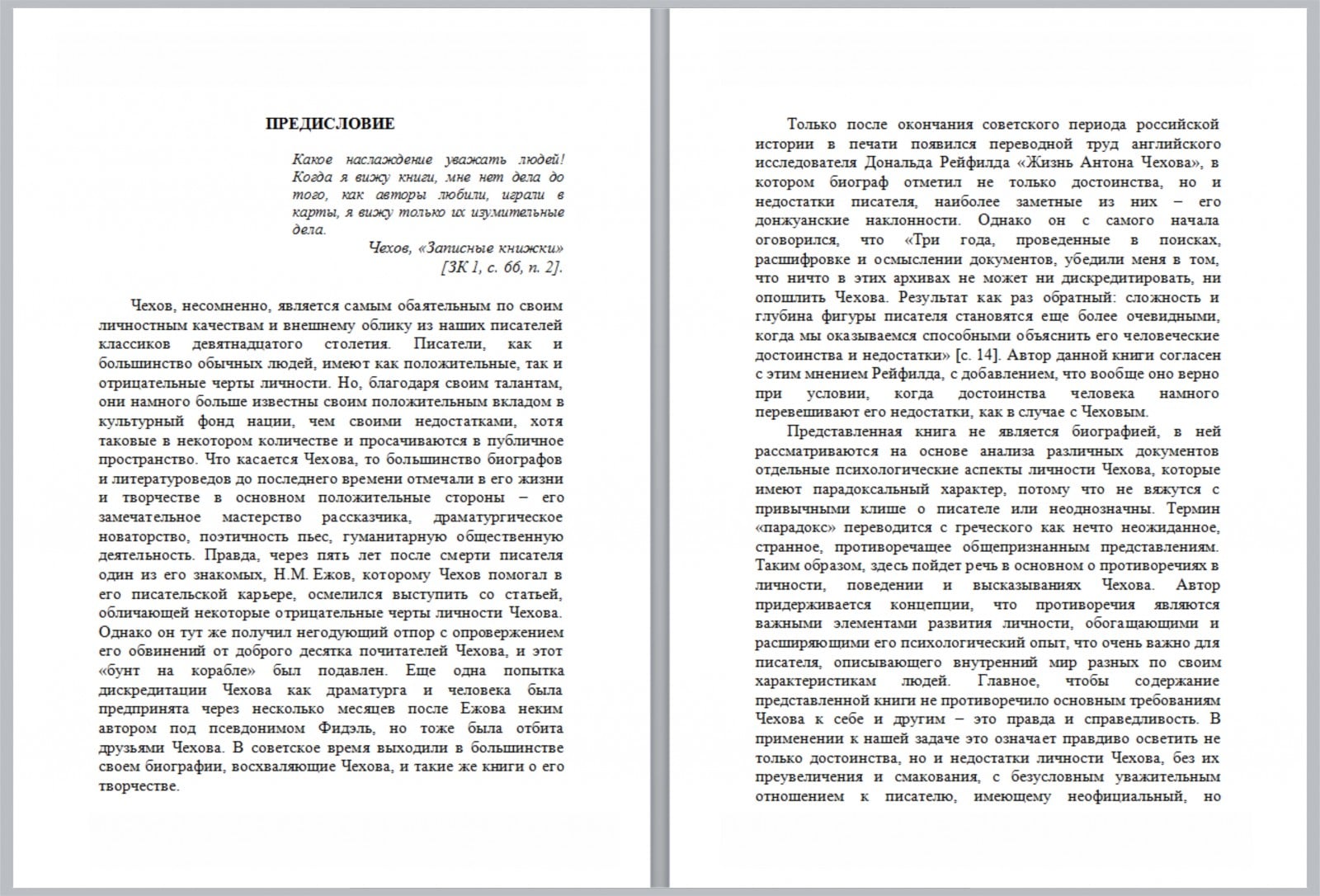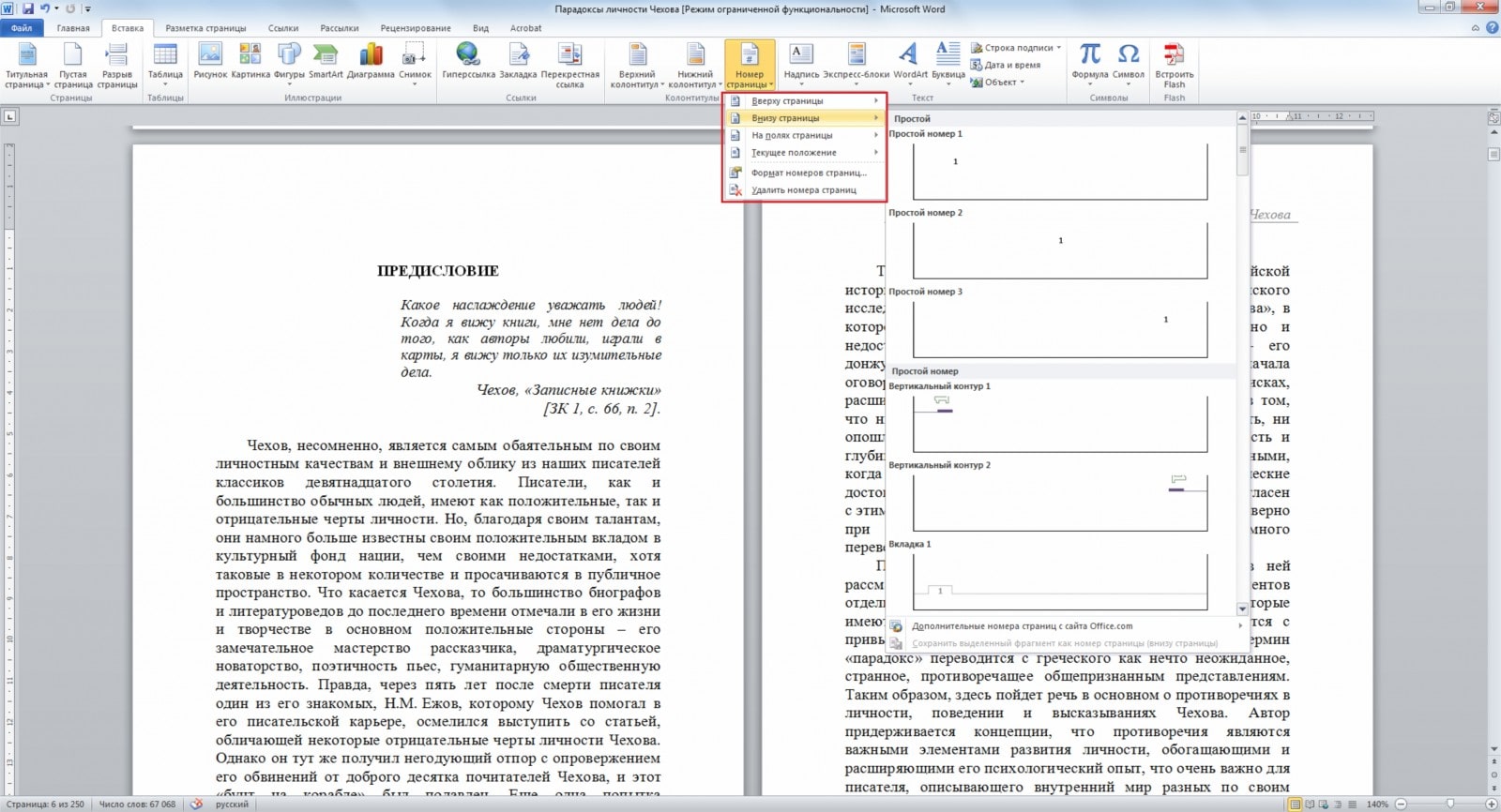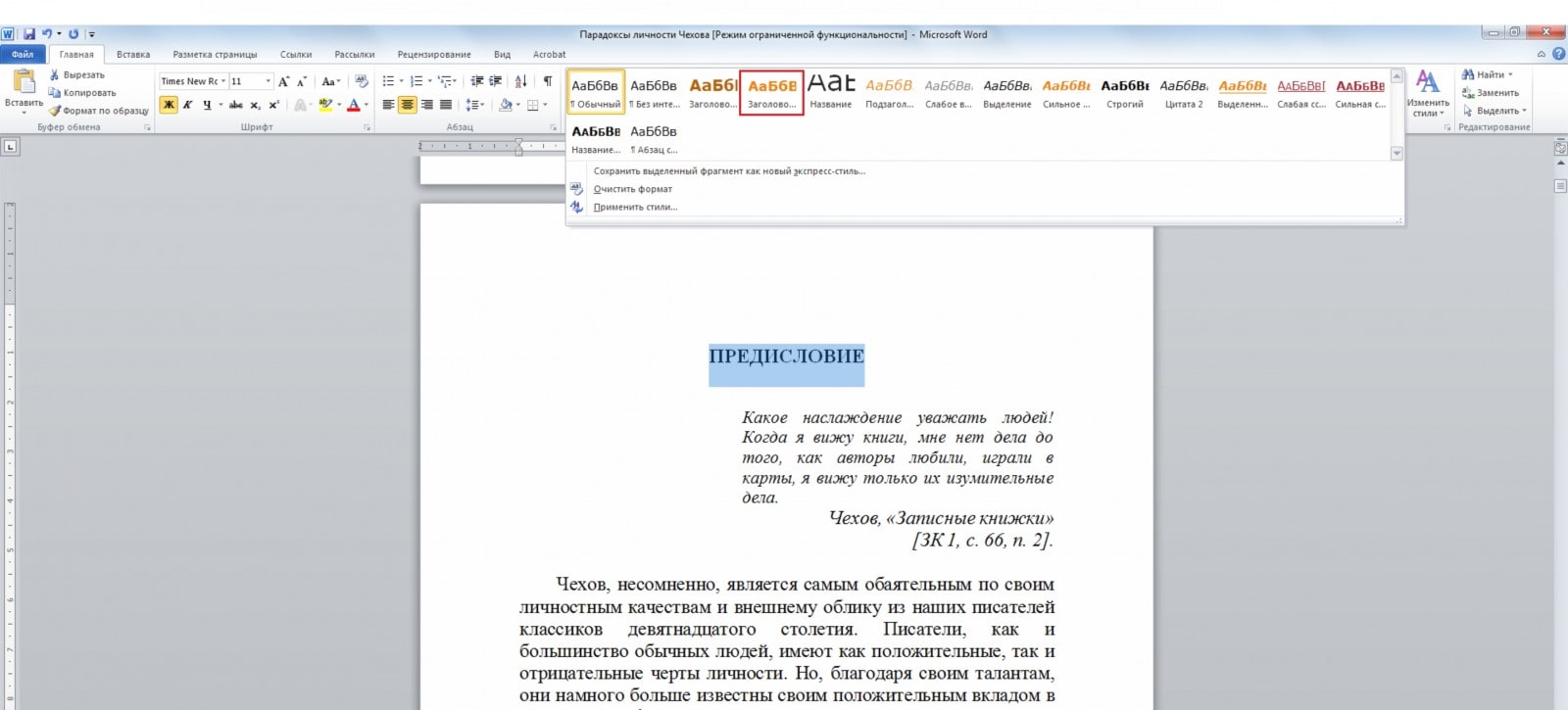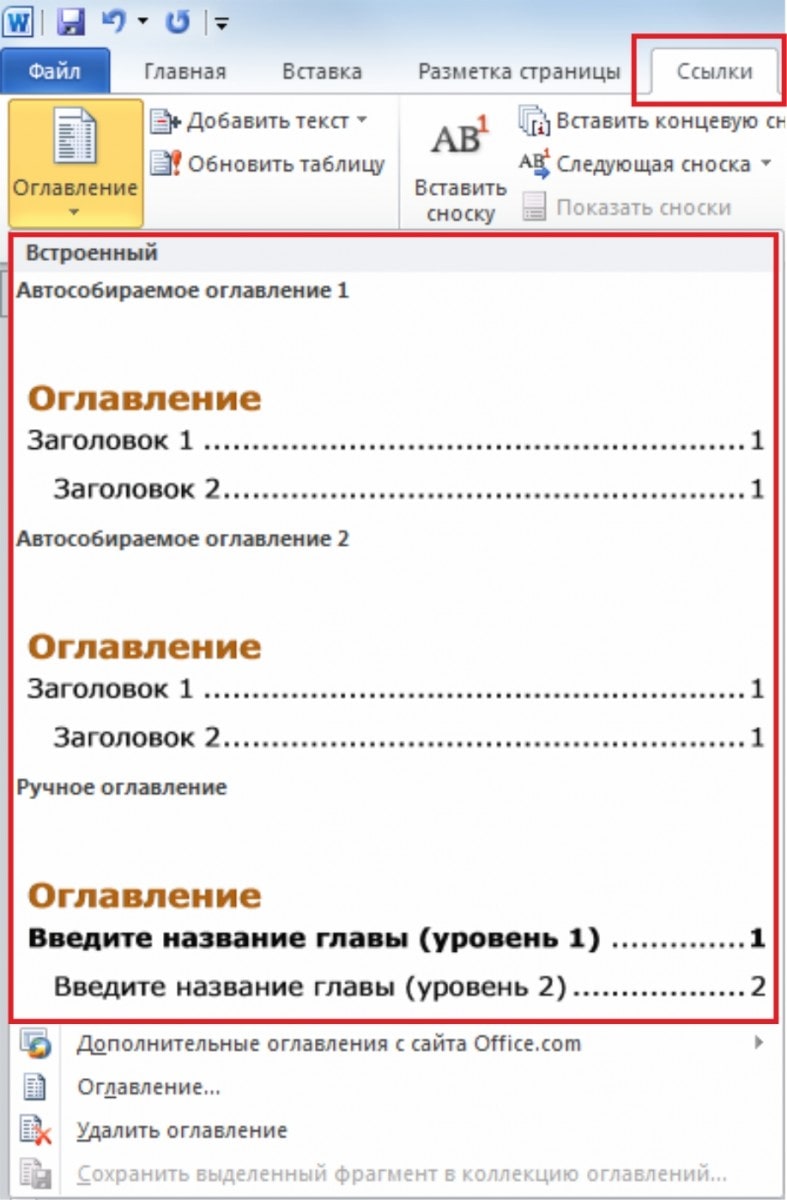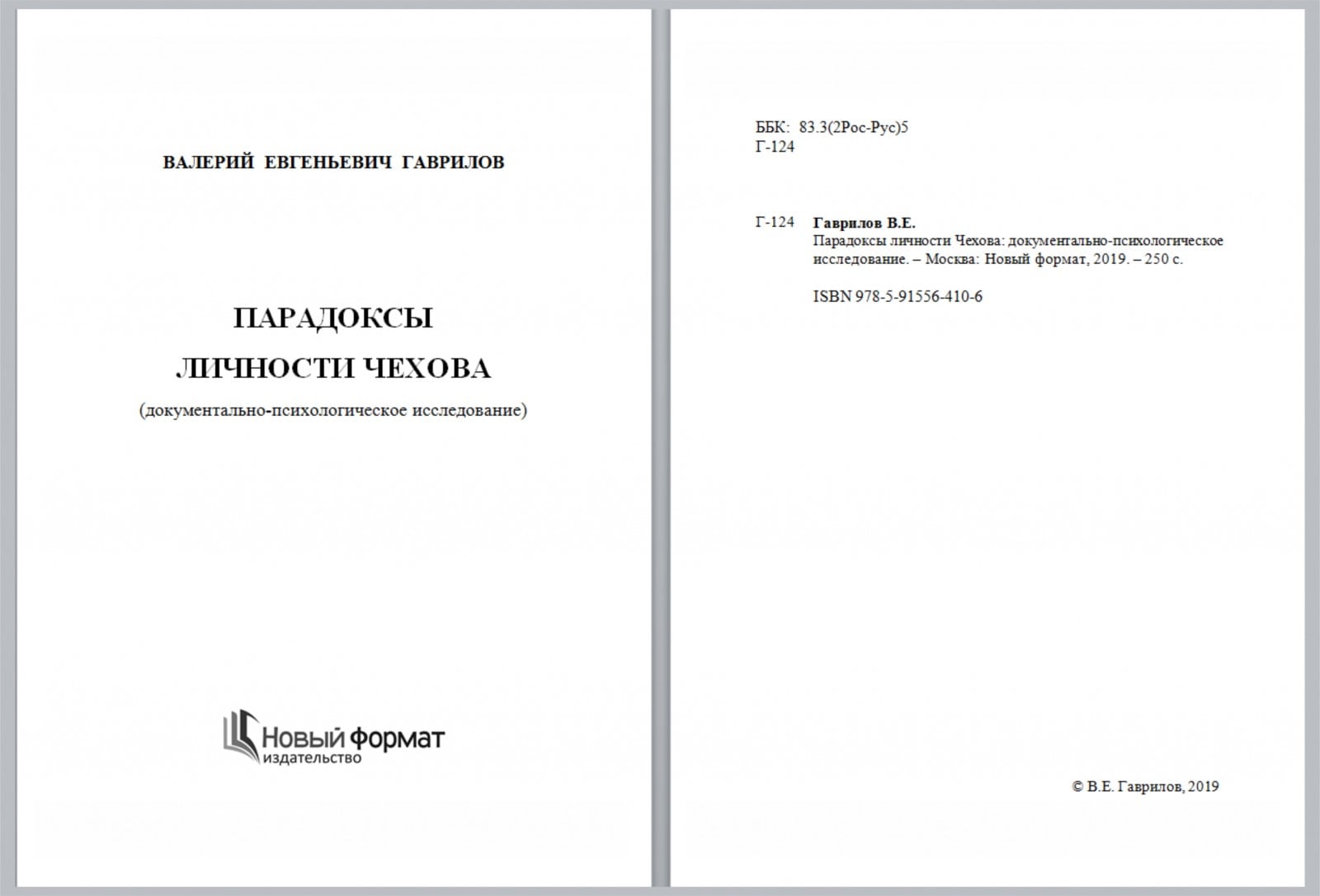Правильно отформатированный текст книги не только приятно читать, он позволяет избежать ошибок при загрузке файла на ЛитРес: Самиздат.
Разбираем по пунктам, как же правильно отформатировать текст вашей книги в текстовом редакторе Microsoft Word* (версия 2007 и выше).
Для публикации книги с помощью платформы ЛитРес: Самиздат вам необходимо загрузить файл с текстом. Правильно подготовленный файл позволит избежать проблем, которые могут возникнуть при загрузке.
Мы принимаем файлы в форматах docx и fb2. При этом формат fb2 подходит для опытных верстальщиков, которые знают основы верстки в этом формате. Для всех остальных авторов (а их большинство), мы рекомендуем формат DOCX — его можно отформатировать так, что после загрузки и преобразования файла получится хорошая электронная книга с навигацией по главам, которую будет удобно и приятно читать.
Но перед тем, как загрузить файл на сайт, нужно его подготовить в соответствии с нашими рекомендациями. Давайте пошагово разберём, как это сделать.
Откройте текстовый редактор Word, а затем текст своей книги. Если вы используете базовые настройки программы, то, скорее всего, текст будет выглядеть так:
Главная особенность электронной книги в том, что читать ее можно почти на любом устройстве, в любое время и в любом месте. На электронных устройствах для чтения текст книг отображается по-разному, и в этом их достоинство. Так, читатель сам может увеличить или уменьшить размер шрифта, выбрать фон и стиль текста — чтобы ему было комфортно читать.
А вот чтобы весь ваш текст полностью дошёл до читателя, заголовки не перепутались, а картинки никуда не уехали, нужно правильно отформатировать документ с книгой. Поэтому переходим к следующему шагу.
Для начала очистите весь текст от лишних стилей. Даже если вы не вставляли в текст никаких цитат из других файлов, есть вероятность, что у вас мог сбиться стиль одного из абзацев, и в таком случае текст книги после загрузки может получиться неоднородным.
Чтобы форматировать стили, выделите весь текст через комбинацию клавиш Ctrl+A. Теперь обратитесь к панели стилей и выберите в выпадающем списке «Очистить формат».
Шаг 3. Отформатировать заголовки
Самая частая причина «ошибки при загрузке» — неверно отформатированные заголовки в файле. Заголовками в электронной книге могут быть главы (как с индивидуальными названиями, так и просто по номерам, например, «Глава 1») или названия отдельных произведений (рассказов, повестей, стихотворений в сборнике). Заголовки важно обозначить определенными стилями, чтобы правильно сформировалось оглавление электронной книги.
Чтобы отформатировать заголовок, найдите в тексте название или номер главы, выделите нужный фрагмент («Часть первая» в примере) и найдите «Панель стилей» в верхнем меню справа. Выберите «Заголовок 1», и текст сразу примет нужный вид.
Не выделяйте заголовки полужирным или курсивом, их начертание определяется программами/устройствами чтения.
Если ваша книга имеет более сложную «вложенность», например, как «Война и мир» (4 тома, 12 частей и несколько десятков глав), используйте стили «Заголовок 2» и «Заголовок 3» для вложенных частей.
Чтобы увидеть, как формируется оглавление вашей книги, включите область навигации (Строка меню — Вид — Боковая панель — Переходы или перейдите на вкладку «Вид» в Главном меню и поставьте галочку в пункте «Область навигации».
ВАЖНО!
- Проверьте, чтобы после заголовков не было пустых строк. На следующей строке после заголовка обязательно должен быть какой-то текст.
- Проверьте, пустые строки не были размечены стилями заголовков. Это можно увидеть в области навигации:
ВАЖНО!
Если в заголовке присутствуют символы иностранного языка, например, «Построение web-сайта», чтобы заголовок правильно перевелся в формат электронной книги, необходимо сначала набрать заголовок в программе «Блокнот», затем скопировать текст заголовка целиком в файл MS Word, где вы работаете над книгой, и только после этого присвоить стиль заголовка нужного уровня
Проверьте, нет ли лишних колонтитулов, номеров страниц, остатков содержания. Если что-то осталось, обязательно удалите.
Шаг 5. Проверить иллюстрации
Проверьте, чтобы все картинки были вставлены ТОЛЬКО через последовательность действий Вставка — Из файла.
Не «перетягивайте» картинки из интернета или с рабочего стола — в этом случае вместо иллюстрации вы получите пустую рамку в тексте (в лучшем случае) или ошибку в файле.
Если у изображения есть подпись, то текст подписи необходимо вставлять на следующую строку за изображением, а после подписи оставлять 1 пустую строку. Подписи к изображениям можно также выделять курсивом, чтобы они отличались от основного текста книги.
Также проверьте, чтобы у каждого изображения формат обтекания был «в тексте». Для этого нажмите правой кнопкой мыши на иллюстрацию и найдите в свойствах изображения раздел «Размер и положение». Перейдите на вкладку «Обтекание текстом» и выберите вариант «в тексте».
Проверьте, чтобы диалоги в вашей книге не преобразовались в автоматические списки с маркерами. Это необходимо сделать вручную.
Ещё несколько важных моментов.
Сноски должны быть сделаны специальной функцией «Сноска», иначе во время загрузки сноски могут слететь. Для создания сноски поставьте курсор в конце того слова или фразы, которому хотите дать уточнение и выберите раздел «Ссылка» на панели управления. Там нажмите кнопку «Вставить сноску».
Когда вы напишете определение в появившейся внизу сноске, она закрепится за выбранным словом. И даже если оно изменит своё положение при изменении текста, сноска будет появляться на той странице, на которой находится слово.
Схемы, таблицы, уравнения и формулы должны быть сделаны в виде иллюстраций и располагаться ровно в том месте, где вы рассчитываете увидеть их в электронной версии книги.
Если вы хотите выделить большой фрагмент текста или у вас в тексте есть отдельное стихотворение, то сделайте дополнительную пустую строку до и после этого фрагмента.
Не меняйте межстрочный интервал и интервал между абзацами.
Выделяйте ключевые слова жирным шрифтом и курсивом, но не применяйте разрядку и подчёркивание.
Была ли данная статья полезна для Вас?
Итак, муки творчества позади, перед вами рукопись вашего произведения и, кажется, что дело теперь за малым: отправить труд в издательство. Однако всё только начинается. Но это отдельный разговор, а пока обсудим, как оформить рукопись так, чтобы она не вызвала резкого отторжения у принимающей стороны, была удобна для чтения и восприятия.
Самое общее правило: высылать произведение единым целым. Никаких отдельных файлов, куда пакуется отдельная глава или раздел из нескольких частей, глав, подглав, параграфов. Только единый монолит. Это нужно, чтобы ничего не потерялось по пути.
Начинаем с заголовка
Название отдельных структурных частей следует выделять. Самые крупные — жирным шрифтом, иногда заглавными буквами. Части поменьше, например параграфы, можно выделить курсивом (жирным или без такого акцентирования).
Важное правило: в конце заголовка не должно быть точки. Этим грешат многие (в старых книгах после заголовков действительно ставили точку, но это было давно). Такая безграмотность сразу бросается в глаза и может вызвать отторжение, например у редактора, что конечно же недопустимо.
Бывают двойные заголовки с соединительным союзом «или». В этом случае перед ним ставится запятая, а следующее перед этой частью речи слово пишется с заглавной буквы. Вот пример, что должен быть у всех на слуху и перед глазами: «Ирония судьбы, или С лёгким паром».
Длинный заголовок следует делить на несколько строк. Но не стоит затевать заголовки, способные занять абзац. Вообще, здесь нужно стремиться к краткости (которая, как известно, сестра таланта).
Переходим к тексту
Текст (то, как он выглядит) даёт, зачастую, первое впечатление обо всём произведении. Как говорится, встречают по одёжке.
Согласитесь, чтение становится неудобоваримым, если строки прыгают, если между ними разные промежутки. Даже самое прекрасное произведение может быть омрачено неряшливым оформлением, что сразу смажет картину. Поэтому стоит обратить внимание на некоторые нюансы.
- Нужно стремиться к одинаковым пробелам между словами. Это легко проверяется с помощью специального инструмента в программе Word. Лишние пробелы подлежат удалению. Можно почистить текст от лишних пробелов с помощью инструмента «Найти». Выставляется два пробела и далее «Заменить» — один пробел.
- Основной текст произведения выравнивается по ширине страницы.
- В прозе вместо абзаца не следует вставлять разрыв строки, а вот в стихотворном тексте в пределах одной строфы перенесение текста на новую строку осуществляется именно с помощью разрыва.
- Строку следует начинать с тире только лишь в том случае, если это прямая речь.
- Между абзацами не нужна отбивка (пустые строки). В противном случае текст не воспринимается единым монолитом.
- Каждый абзац должен начинаться абзацным отступом, при этом его размер должен быть одинаковым по всему тексту. Соответствующая функция имеется в Word’е и других редакторах.
Стандартный отступ 1,25. Выставлять следует автоматически (или на «линейке», или через контекстное меню и пункт «Абзац» — «Первая строка — отступ»). Характерный недочёт — выставление абзацев вручную с помощью пробелов. Такой текст в другом текстовом редакторе может поползти, кроме того, увеличивается количество знаков с пробелами и текст потом внезапно может стать «меньше». А ведь при измерении рукописи в авторских листах единица измерения как раз знаки с пробелами. - Также недопустимо перенесение текста на новую страницу нажатием несколько раз клавиши Enter. Начиная раздел или главу с новой страницы, воспользуйтесь кнопкой «Разрыв страницы». Это и Word, и онлайн-редактор Bookscriptor.
- Страницы нумеруются автоматически с помощью соответствующего инструмента Word. Стандарт — правый верхний угол. Можно и внизу, и по центру. Первая страница обычно не нумеруется, а далее счёт идёт с цифры «2».
Нужны и колонтитулы с названием романа и авторскими ФИО. Некоторые редакторы распечатывают тексты. Если из рукописи выпадает несколько страниц, по колонтитулам легко определяется, откуда они. Этот «маркер» проставляют вверху.
Шрифты
Шрифтов сейчас великое множество. В процессе создания произведения можно играть и со шрифтами, и с их цветом — так, как вам удобно для творческого процесса, для выделения или подчёркивания, акцентирования внимания.
Но после того как рукопись завершена, необходимо всё привести к единому стандарту, то есть весь текст должен быть выполнен шрифтом Times New Roman, 12—14 кегль, 1—1,5 межстрочный интервал (желательно). Это то, что читает редактор.
Никаких «утончённых» шрифтов по той простой причине, что у вас они есть, а вот у редактора… Он получит нечитаемые «квадратики», и что ему с этим делать? Не нужно злоупотреблять и курсивом, жирным шрифтом, подчёркиванием. Только по делу.
Последние штрихи
Файл вашей рукописи оформлен. Остались последние штрихи, о которых не стоит забывать. Это синопсис, аннотация (желательно несколько вариантов). Иногда издательства запрашивают и автобиографию создателя произведения. И вот эти мелочи, как правило, оформляются отдельными файлами. Их принято именовать «Аннотация к роману (название)», «Синопсис к роману (название)».
Разумеется, эти тексты должны быть также выдержаны по стандарту.

Грамотность – первое условие внимания редактора
Первое, что необходимо сделать, – это, разумеется, выправить грамотность.

А также можно воспользоваться специальной программой «Свежий взгляд». Если же совсем все плохо, то резонно связаться с корректором или грамотными читателями, чтобы исправить самое-самое.
Как оформить рукопись: форматирование
Второе, чем необходимо заняться, – форматирование текста.
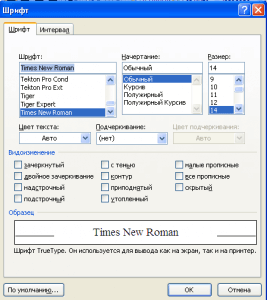
И, кстати, не злоупотребляйте курсивом, подчеркиванием, зачеркиванием или жирным выделением. Это не очень любят, особенно – курсив, особенно – на трех подряд страницах. Это акценты, которые должны быть в нужном месте, чтобы бросаться в глаза и выделять действительно важную мысль или действие. Крайний случай допущения – полстранички сна, выделенного курсивом.
2. Абзацы – должны быть обязательно. Стандарт – отступ 1,25, причем выставленный автоматически (или на «линейке», или через контекстное меню и пункт «Абзац» – «Первая строка – отступ»). Многие ставят абзацы вручную, отбивая его пробелами, но это лишь раздувает текст, который в другом текстовом редакторе может «поползти».
3. Поля: стандарт – 2 см верхнее и нижнее, 3 см – левое, 1-1,5 см правое. Плюс выравнивание основного текста по ширине, а название глав и частей – по центру. Опять же, по центру выравнивать нужно не вручную, отбивкой пробелами, а автоматически, чтобы ничего не «поплыло» и не было лишнего объема из-за ненужных пробелов.
Вообще, кстати, важно почистить текст от лишних пробелов с помощью «Найти» – ставится два пробела, «Заменить» – один пробел. Текст сразу потеряет и в статистике (авторских лист считается по знакам с пробелами), и в «весе». Да, возможно лишних пробелов уберется столько, что придется добирать издательский объем текстом, но это важно. Иначе «чистку» сделает редактор и скажет свое «фи».
4. Нумерация и колонтитулы. Страницы нужно нумеровать автоматически (стандарт – правый верхний угол, но есть в требованиях и внизу по центру), и первая страница обычно не нумеруется, а далее счет начинается с цифры «2». Плюс важны колонтитулы с названием романа и авторскими ФИО: многие редакторы распечатывают тексты, и если вдруг из рукописи выпадет пара страниц, сразу будет понятно, откуда они. Колонтитулы обычно проставляются вверху.
5. Формат файла – с расширением .doc. Если файл имеет расширение .docx, то он не везде и не всегда откроется. Чтобы изменить формат, нужна функция «Файл» – «Сохранить как…» – «Документ Word 97-2003» или «Текст в формате rtf».
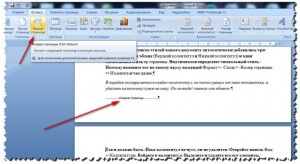
7. Иллюстрации в тексте не нужны. Если вам проще было писать «с картинками», иллюстрируя сцены, если для продаж «электронок» вы на первом листе размещали обложку, – убирайте. Издательству нужен только текст.
Первый лист – «лицо» рукописи
На первом листе, перед основным текстом, указываются все данные, касающиеся автора текста и собственно текста. Это:
• ФИО по паспорту, а псевдоним, если есть, в скобках;
• название произведения;
• жанр;
• объем в авторских листах;
• адрес, контактный телефон (неважно, домашний или мобильный) и e-mail.
Оформлять блок лучше с выравниванием по правому краю:
Автор: Петр Петров
Название романа: Через тернии к звездам
Жанр: научная фантастика
Объем: 15 авторских листов
Адрес: Россия, г. Иркустк, ул. Достовеского, 5-15,
телефон: 8-888-888-8888,
e-mail: [email protected]
Также в блоке можно указать серию, в которой вы хотите издаваться.
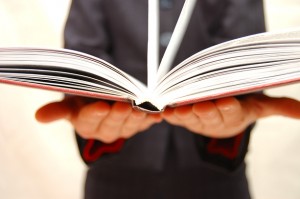
И, конечно, когда файл будет оформлен, не забывайте о том, что кроме текста издательства ждут от вас синопсис, пару вариантов аннотаций и, в некоторых случаях, автобиографию. Но все это оформляется отдельными файлами, именуется (не «файл1», а «Аннотация к роману (такому-то)») и тоже форматируется по стандарту. И прикрепляется к сопроводительному письму – короткому, вежливому и грамотному (!), с сакраментальной фразой «высылаю на рассмотрение издательства/представляю на рассмотрение издательства».
Внимание!
Все материалы, размещенные на сайте, защищены законодательством РФ (Гражданский кодекс РФ, Часть четвертая).
Копирование запрещено.
Частичное цитирование статей возможно только с обязательным указанием источника в виде активной ссылки.
Использование материалов сайта без согласия правообладателей может повлечь за собой взыскание компенсации в размере от 10 000 руб до 5 000 000 руб за каждый факт нарушения (ГК РФ Статья 1301), а также штраф до 200 000 руб либо лишение свободы сроком до 2 лет (УК РФ Статья 146).
- Вариант 1: скачать шаблон 60 х 90/16 (145мм х 215мм)
или 84 х 108/16 (205мм х 260мм) для нужного формата книги,
скопировать туда текст вашей книги. После этого следует пропустить объяснения раздела
«Размер документа» и перейти сразу к разделу «Добавление колонтитулов» - Вариант 2: без шаблона. Примеры-картинки приведены для Word 2013
(для других версий Word интерфейс и вид, названия вкладок могут несущественно отличаться).
Открываем Word и создаем пустой документ. В нем настраиваем следующие параметры и стили
Разметка документа
- Открываем Word и создаем пустой документ
- В меню заходим в закладку «РАЗМЕТКА СТРАНИЦЫ»
- Выбираем пункт размер → Другие размеры страниц…
- В открывшемся окне параметров страницы в поле «Ширина:» и «Высота:» вписать правильные размеры книги:
| для формата 60х90/16 | для формата 84х108/16 |
| Ширина: 14,4см и Высота: 21,5см | Ширина: 20,5см и Высота: 26см |
!ВАЖНО:
- разделитель десятых — запятая!
- проверить пункт «Применить:» — должно быть выбрано значение «ко всему документу»
| для формата 60х90/16 поля: | для формата 84х108/16 поля: |
| Верхнее 1,5см; Нижнее 2см; Внутри 2см, Снаружи 1,5см | Верхнее 2см; Нижнее 2см; Внутри 2,5см, Снаружи 2см |
!ВАЖНО:
- проверить пункт «Ориентация» — «книжная»
- проверить пункт «Страницы» — должно быть выбрано значение «Зеркальные поля»
- проверить пункт «Применить:» — должно быть выбрано значение «ко всему документу»
- нажать кнопку «ОК»
Добавление колонцифр
Выбираем понравившийся вариант нумерации страниц.
- После выбора стиля нумерации откроется конструктор работы с колонтитулами, где можно настроить
отображение нумерации на странице, после чего конструктор можно закрыть, нажав «✖»
(«Закрыть окно колонтитулов») в верхнем правом углу. - чтобы не делать дополнительные настройки, связанные с левойправой страницей,
рекомендуем выбирать расположение колонцифры по центру страницы
!ВАЖНО:
PS В дальнейшем, для редактирования колонцифры, встаньте на нее и нажмите правую кнопку мыши.
Шрифт
- Заходим в меню в закладку «ГЛАВНАЯ»
- В блоке «Шрифт» выбираем шрифт и его размер(кегль)
- С помощью кнопок в блоке «Абзац» выравниваем текст(по ширине или по центру, взависимости от вида текста)

✔ Если все правильно сделано, должен получиться шаблон будущей книги.
Если все действия, описанные выше, вы проделали с пустым Word-файлом,
то далее нужно вставить текст вашей книги, после чего перейти к форматированию заголовков.
Если текст уже присутствует, переходим сразу к форматированию заголовков.
Такое форматирование нужно для того, чтобы при создании оглавления система правильно распознала
иерархию в тексте и вычленила разделы и главы содержания.
Заголовки
На картинке ниже показана, как выглядит поле «Стили» в панели инструментов,
где можно выбирать вид текста: Обычный текст / Заголовок.
Для заголовков нужно использовать стиль «Заголовок 1». Для подзаголовков использовать стиль «Заголовок 2».
Сноски
- Для вставки сноски нужно выбрать в меню закладку «ССЫЛКИ»
- Ставим курсор после нужного слова и нажимаем на пункт «Вставить сноску»;
после чего пишим определение(текст сноски) и возвращаем курсор в любое место.
Можно вставлять и концевые (в конце всей книги) сноски
Отделение страниц
В закладке «ВСТАВКА» в меню при необходимости можно вставить «разрыв страницы» или «пустую страницу».
Эти функции применяют, если нужно, например, отделить оглавление от текста книги или начать новою главу
(с новой страницы).
Нетекстовые элементы
Вставка изображения
- Для вставки изображения надо в меню перейти в закладку «ВСТАВКА» и нажать пункт «Рисунки»
- Откроется диалоговое окно, где надо выбрать требуемое изображение
- рисунки должны быть разрешением 225dpi для цветной и ч/б книги
!ВАЖНО:
Вставка таблиц
- Ставим курсор в то место текста, где требуется разместить таблицу
и выбираем в меню в закладке «ВСТАВКА» пункт «Таблица». В выпадающем списке выбрать
требуемое кол-во столбцов и колонок и нажать левую кнопку мыши
Как создать ОГЛАВЛЕНИЕ
- после каждого редактирования книги обязательно нужно удалять и заново создавать Оглавление.
В некоторых версиях Word достаточно выбрать опцию «обновить Оглавление» - количество страниц в книге, профессионально отпечатанной офсетным способом, должно быть кратное 16!
Если стили заголовков были выбраны правильно, то можно автоматически создать оглавление.
Для этого нужно поставить курсор в нужное место (начало или конец книги) и в меню в закладке
«ССЫЛКИ» выбрать пункт Оглавление, из выпадающего списка выбрать понравившийся вариант;
там же можно настроить стиль оглавления или удалить его.
!ВАЖНО:
!ВАЖНО:
PS Для «подгонки» под нужное количество страниц, а также для визуального отделения специфических
частей текста (эпиграф, цитаты, подсказки, поэтические строфы и т.д.)
можно менять межстрочное расстояние.
В заключение еще раз отметим моменты на которые следует обратить внимание:
- Кол-во стр. должно быть кратно 16. Добиваться этого можно увеличением или уменьшением
кегля (размера) шрифта или межстрочного расстояния, добавлением в начале книги титула
(страница после форзаца и до оглавления — с указанием автора и названия), добавлением или
сокращением числа иллюстраций, добавлением в конце книги списка рекомендованной литературы,
указателя имен и т.п. - Левые и правые поля страниц не должны быть одинаковыми, а должны «учитывать» левое
и правое расположение на развороте (т. е. у всех четных страниц будет один вариант ширины
левого и правого поля, а у всех нечетных — другой) - Аналогично и колонцифры (№ стр.) следует располагать слева — на левой странице разворота
и справа — на правой странице, либо по центру
Оба эти замечания уже учтены в готовом шаблоне.
Не обязательно, но лучше отформатировать эти элементы — так книга будет смотреться корректнее:
- Висячая строка: (это строка текста или заголовка, которая «оторвана» от своего абзаца
и «висит» в одиночестве на предыдущей или последующей странице) - Расположение картинок: картинки должны располагаться в границах текстовой ширины
и без захода на поля. Для этого картинкам не нужно применять абзацный отступ и их следует
сжать до ширины текстового поля
В этой статье мы вам покажем, как можно самому сверстать книгу. Если в книге нет сложных элементов, то сверстать ее можно и в Word.
Итак… Вот такой перед нами исходный документ.
.
1. Поля страницы книги
.
Для начала мы выставим нужные поля, чтобы все было ровно и красиво. Для этого нужно в меню выбрать Разметка страницы → Параметры страницы → Поля. Мы настроим поля по 2 см с каждой стороны, как показано на рисунке. Можно выставить поля и другого размера, главное, чтобы они были не меньше 1 см. Здесь же выбираем ориентацию страницы – книжную или альбомную.
.
2. Размер или формат книги
.
В этой же вкладке Параметры страницы выбираем формат (Размер бумаги). У нас это А5 (148х210 мм) и применяем ко всему документу (нажать кнопку ОК).
.
3. Размер и начертание шрифта
.
Теперь нужно выбрать шрифт во вкладке Главное.
.
У нас в книге используется Times New Roman, размер шрифта мы выбрали 11. Но здесь вы также можете повыбирать разные шрифты и размеры – это уже на ваш вкус.
.
4. Выравнивание, абзацы и межстрочный интервал
.
Далее нам надо выровнять текст по ширине, чтобы он смотрелся ровно и аккуратно, настроить абзацные отступы и межстрочный интервал. Все это можно сделать, нажав в меню Главное на вкладку Абзац.
.
Вы можете менять междустрочный интервал. Стандартно – это одинарный, но если вы предпочитаете больше воздуха и пространства между строками, то можете увеличить его.
На рисунке слева использован одинарный интервал, справа – полуторный.
Абзацные отступы также можно настраивать на ваше усмотрение. Главное, чтобы они были. Ведь при чтении текста без отступов глаза не отдыхают и сам текст тяжело читать. К тому же, без них нельзя узнать, где кончается первый абзац и начинается второй, если конечная строка первого абзаца имеет полную длину.
.
5. Форматирование текста
.
Теперь расскажем, как можно выделить текст с помощью полужирного, курсивного или подчеркнутого начертания. Это просто! В главном меню есть соответствующие буквы, нажимая на которые мы делаем текст либо полужирным, либо курсивом, либо подчеркнутым.
.
В этом же меню мы можем выставить текст по левому краю, по центру, по правому краю или по ширине.
.
Все это мы применили в заголовке и выделили эпиграф курсивом.
Вот так теперь выглядит наш документ.
.
6. Нумерация страниц
.
Следующий этап – это добавить нумерацию.
Делаем это, как показано на рисунке.
.
В меню Вставка ищем Номер страниц и выбираем, где расположить нумерацию – вверху, внизу и т.д.
В нумерации тоже нужно выбрать шрифт и размер цифр.
.
7. Форматирование заголовков
.
Мы уже писали выше, как можно выделить заголовки – применить полужирность или курсив и увеличить шрифт. Но заголовки можно сделать и автоматически.
В меню Главное выбираем Стили. Там выбираем нужный стиль. При желании можно поменять как размер шрифта, так и цвет.
.
8. Оглавление
.
Далее переходим к оглавлению. В меню Ссылки есть вкладка Оглавление. Там можно выбрать вид оглавления. После его применения можно редактировать шрифт, размер и цвет, как вам нужно.
.
Вот так примерно будет выглядеть оглавление.
Но нас не устраивает такой шрифт и цвет, и мы их поменяли. Теперь оглавление выглядит так
.
9. Титульный лист и оборот титула
.
Когда вся техническая работа по тексту сделана, можно перейти к титульной странице и обороту титула.
На титульной странице обычно пишут имя автора и название. Здесь можно «поиграть шрифтами», выбирать разные размеры, начертания и т.д. На второй странице, обороте титула, указывают библиографические данные: библиографические номера (ББК, авторский знак), библиографическая строчка (куда включены имя автора и название, кол-во страниц и издательство), аннотация (если она есть).
.
Вот основные принципы верстки в Word.
Помните, что стиль книги должен быть единым, не используйте больше трех разных шрифтов в книге, следите за тем, чтобы интервалы и отступы по всему тексту были одинаковые, тогда книга будет выглядеть аккуратно и гармонично.
.
.
.